får du en sikker forbindelse mislykkedes i Firefoks? Der er et par måder, hvorpå du kan rette fejl i sikker forbindelse mislykkedes, og vi vil diskutere dem i denne artikel.
trin-for-trin Guide til at rette sikker forbindelse mislykkedes i brand.
løsning #1: Kontroller dit sikkerhedsprogram for SSL-Scanning
hvert sikkerhedsprogram på markedet har en funktion kaldet SSL-Scanning eller SSL-filtrering. Dette er en funktion, der er designet til at sikre, at du ikke ved et uheld besøger en hjemmeside med udløbet SSL-certifikat (dette er en algoritme, der skal beskytte dine data på enhver hjemmeside, den er installeret på). Men nogle gange kan dit sikkerhedsprogram forhindre dig i at besøge en hjemmeside, fordi den har mærket SSL-certifikatet for den pågældende hjemmeside som udløbet eller ugyldigt.
for at rette op på dette, skal du besøge indstillingsindstillingen for det sikkerhedsprogram, du bruger, og finde SSL-scanningsfunktionen i programmet. Når du har fundet det, skal du fjerne markeringen i afkrydsningsfeltet, der angiver, om det er aktiveret. Når du deaktiverer denne funktion på dit sikkerhedsprogram, skal du prøve at besøge hjemmesiden igen.
hvis denne fejl fortsætter, skal du prøve den næste løsning.
løsning #2: Skift SSL-indstillingen for din FIREFOKSER
Trin #1: Den første ting du skal gøre er at indtaste adresselinjen på din Firefokser kommandoen “About: Config”
![]()
Trin #2: en pop op-boks skal dukke op med advarslen “dette kan annullere din garanti!”klik på indstillingen Jeg accepterer risikoen!
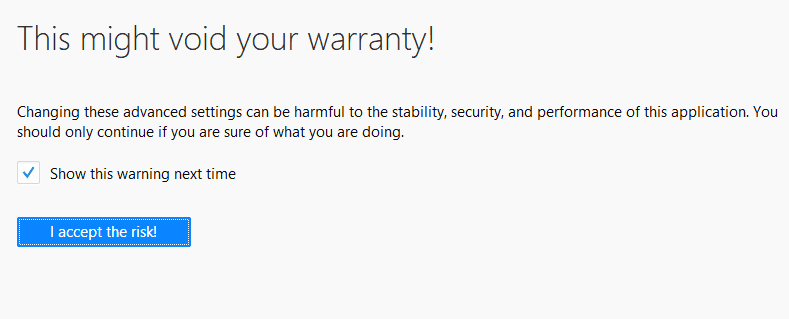
Trin #3: skriv ordene “sikkerhed i søgefeltet, der kommer op.ssl.enable_ocsp_stapling”.
Trin #4: værdien af det nye resultat, der dukker op, angiver “sandt.”Dobbeltklik på værdien for at ændre den til “falsk”.
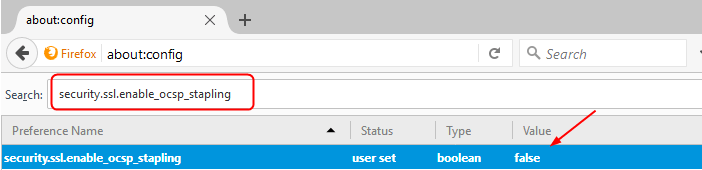
Trin #5: Prøv at oprette forbindelse til den hjemmeside, du forsøger at besøge, og se om dette har rettet fejlen. Hvis dette ikke virker, skal du gå til den næste løsning.
opløsning #3:
hvis din computer ikke er indstillet korrekt til at surfe på internettet, kan du muligvis også få denne fejl. For at løse dette problem skal du overveje nedenstående trin.
Trin #1: på vores menulinje skal du navigere gennem menuen Funktioner og klikke på fanen option.
Trin #2: på den nye side, der vises, skal du navigere til advance panel og klikke på fanen, der er mærket netværk.
Trin #3: i forbindelsesfeltet, der er åbent, skal du klikke på knappen mærket som indstilling.
Trin #4: En ny pop op-boks skal vises på skærmen med indstillingen titelforbindelse.
Trin #5: i forbindelsesvinduet, som du nu har åbnet, skal du kigge efter manuel Fuldmagtsforbindelse og kontrollere, om den er valgt.
Trin #6: Hvis den manuelle Fuldmagtsforbindelse er valgt, betyder det, at du selv skal kontrollere alle protokolfelterne. Men hvis du ikke er sikker på, hvad du skal gøre ved noget i dette vindue, anbefales det kraftigt, at du kontakter din netværksadministrator.
Trin #7: Hvis den manuelle Fuldmagtsforbindelse ikke er valgt, skal du lade den være, som den er, og lukke Forbindelsesindstillingsvinduet og ringe til din netværksadministrator.
endelig skal du kontrollere, om SSL er installeret korrekt eller ej. Hvis SSL ikke er konfigureret korrekt, kan det kaste en sådan type fejl. Desuden bør du opdatere
Relateret Indlæg:
- SSL_ERROR_RX_RECORD_TOO_LONG Firefox
- ERR_SSL_VERSION_INTERFERENCE
- ERR_SSL_PROTOCOL_ERROR
- ERR_CONNECTION_REFUSED